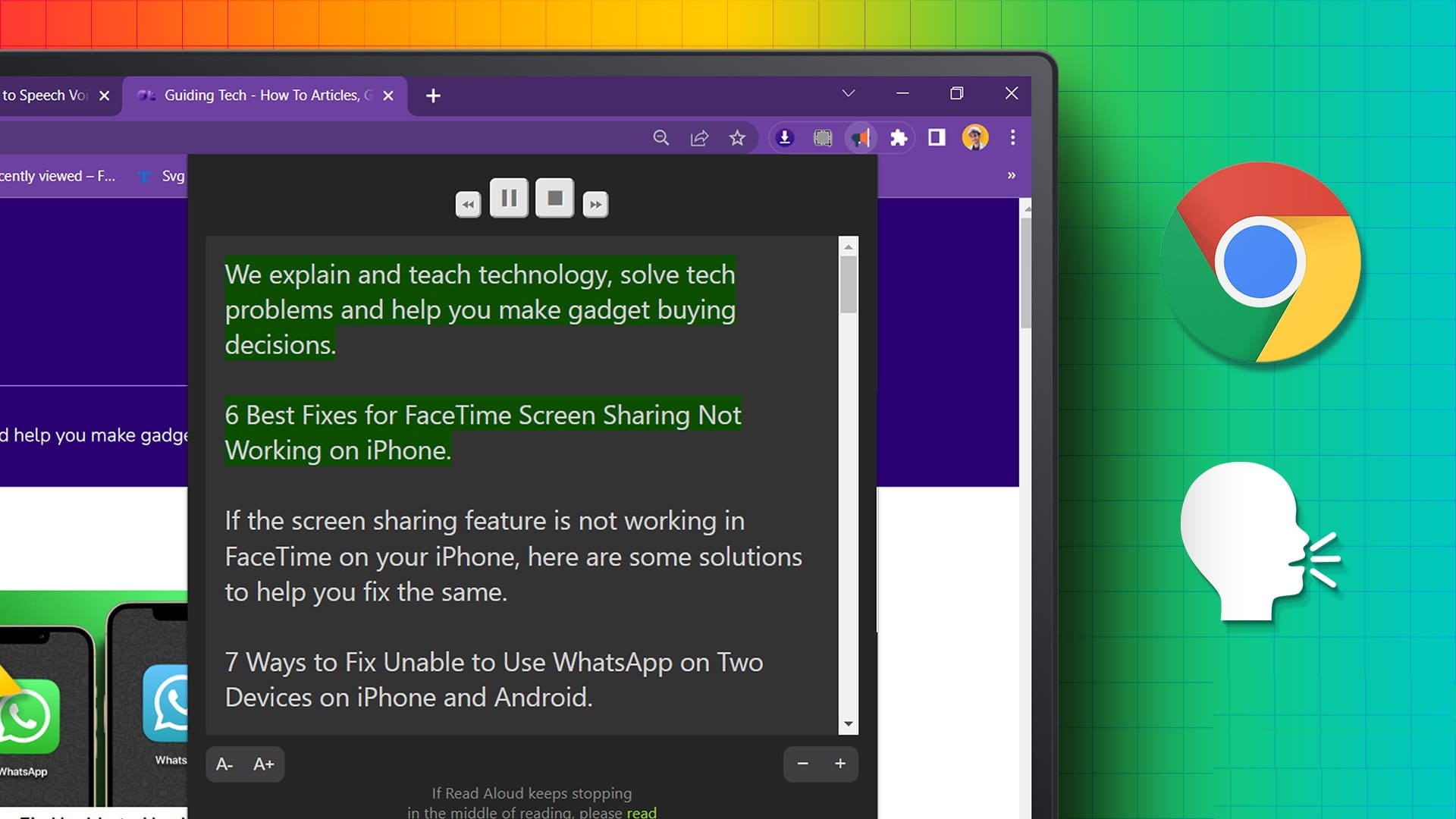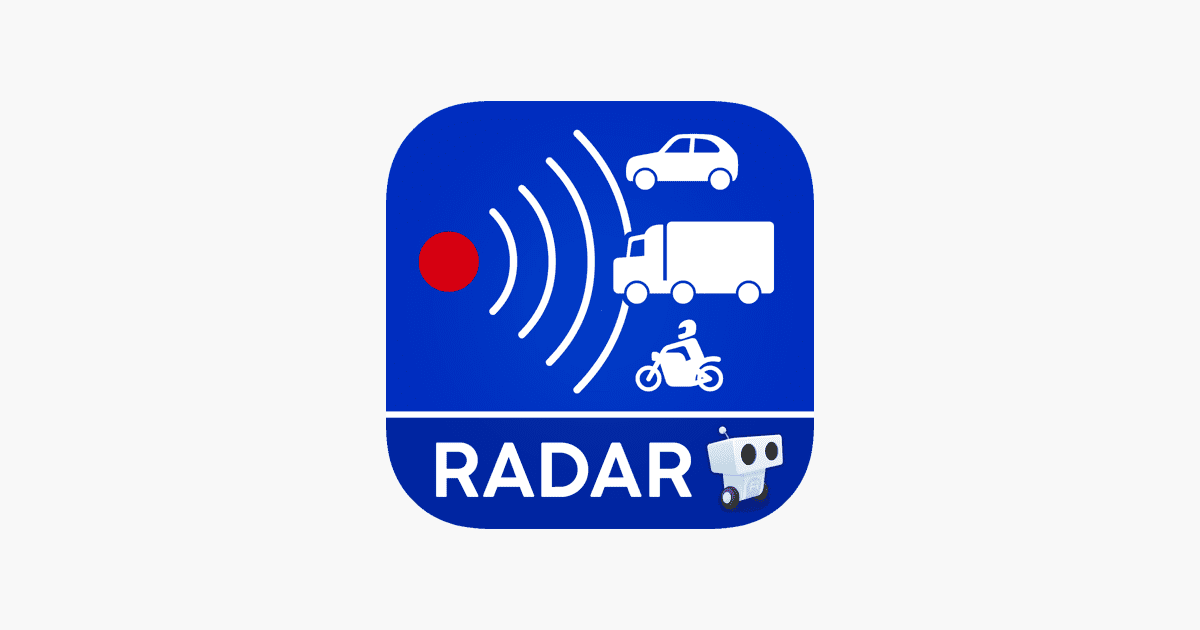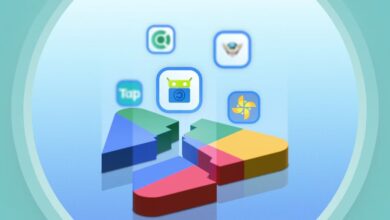Med Snapchats Memories-funksjon kan du lagre snapsene dine direkte på appens servere i stedet for på telefonens kamerarulle. På denne måten kan du gå tilbake til Snapchat-minnene dine senere for å se, redigere og dele dine favoritt-snaps og historier. Men hva om Snapchat ikke har sikkerhetskopiert noen av dine dyrebare minner på Android eller iPhone? Når Snapchat mislykkes Når du sikkerhetskopierer minnene dine, risikerer du å miste øyeblikksbilder og historier du holder høyt. Ikke bekymre deg, vi vil ikke la det skje med deg. Denne veiledningen inneholder løsninger for å fikse minner som ikke sikkerhetskopieres på Snapchat på Android og iPhone. La oss komme i gang.
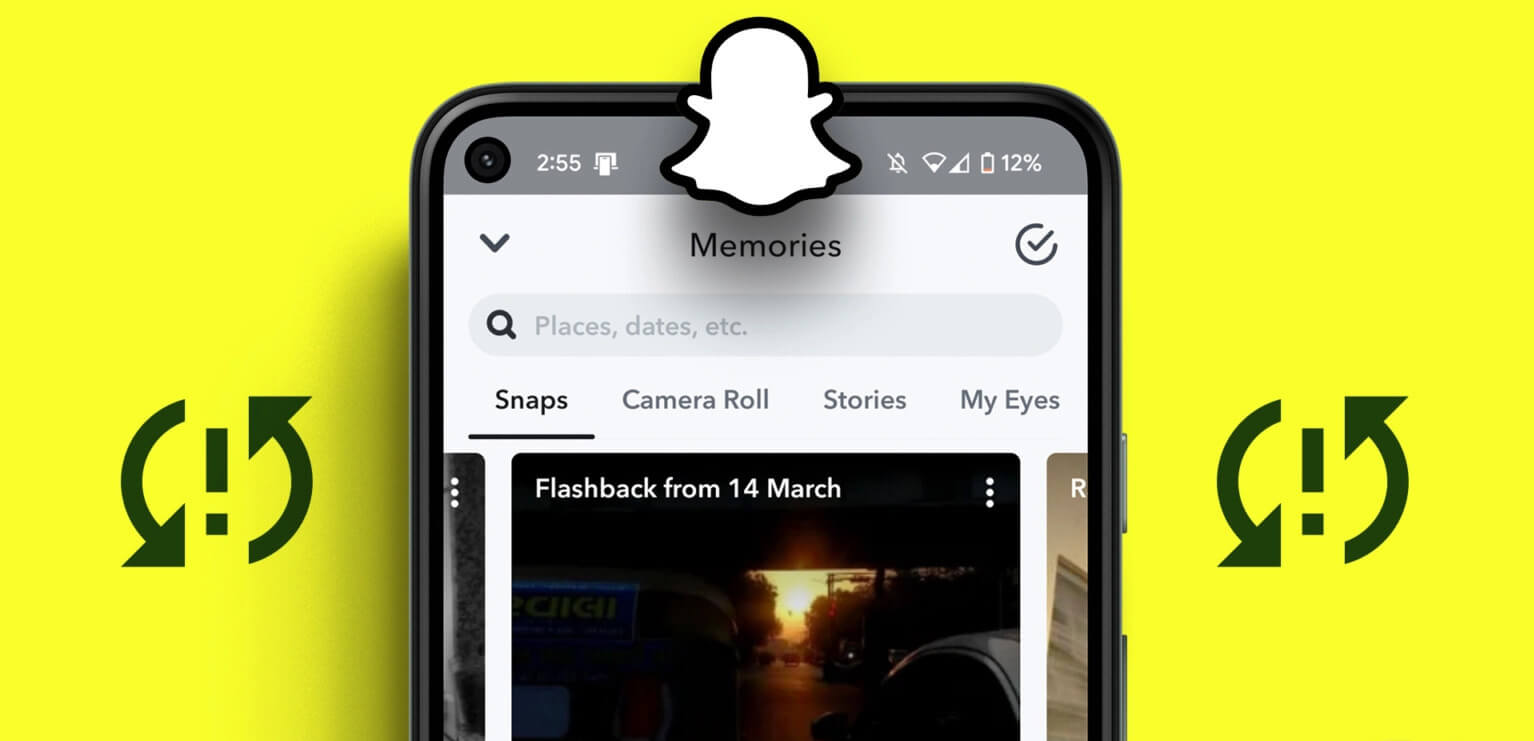
1. Sjekk om Internett fungerer
Snapchat kan ha problemer med å sikkerhetskopiere minner hvis internett er svakt eller ustabilt. Derfor er det en god idé å utelukke eventuelle internettrelaterte problemer før du feilsøker appen.
En måte å sjekke nettverkstilkobling er å Kjør en internetthastighetstest på telefonen. Prøv i stedet å bytte til et annet Wi-Fi-bånd for å se om det hjelper. Hvis du har en dual-band ruter, bytt telefonen til å koble til 5GHz frekvensbåndet for raskere nedlastingshastigheter og sitte nærmere ruteren.
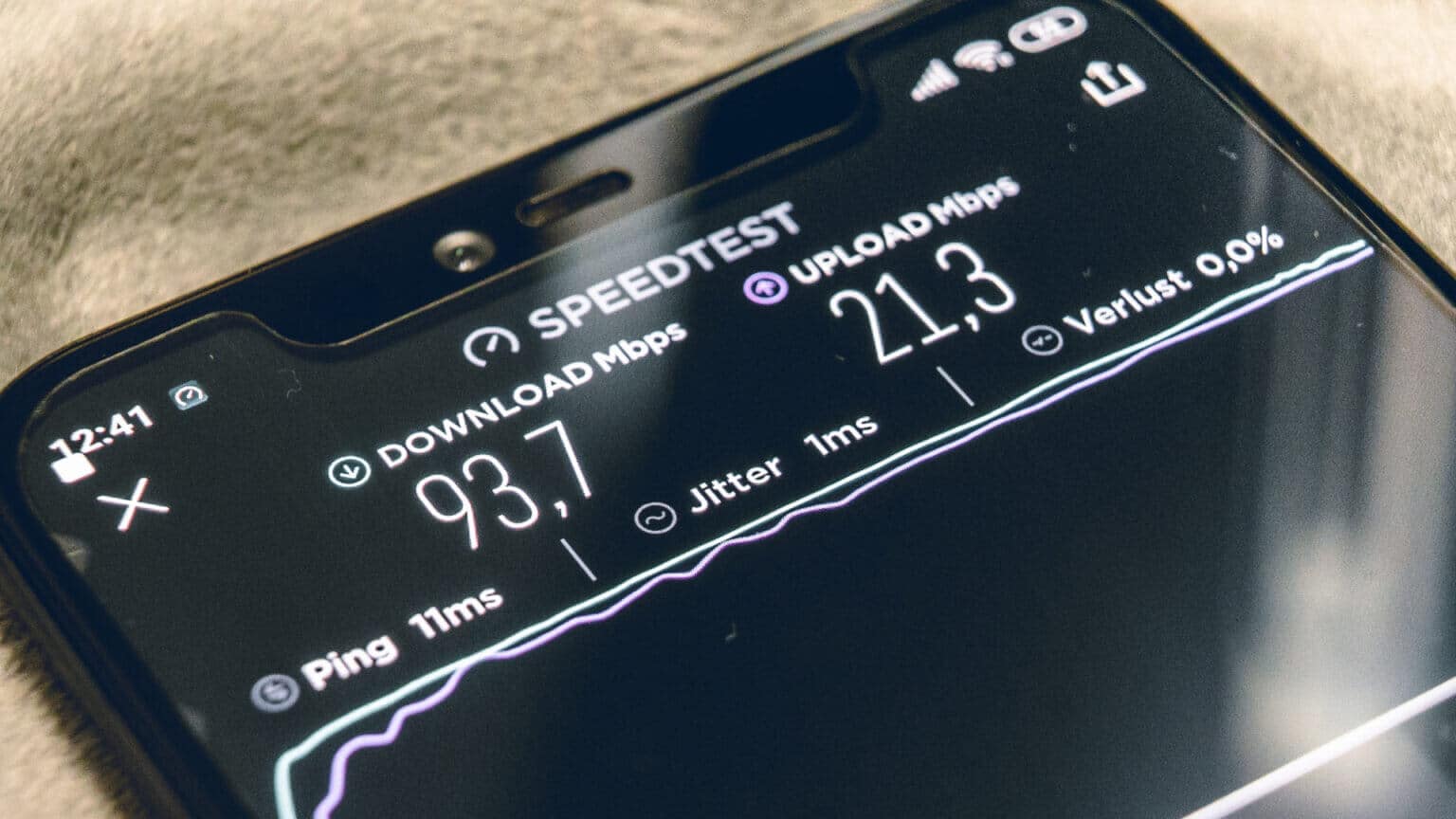
2. Aktiver Smart Memories Backup på Snapchat
Bruker du mobildata for å sikkerhetskopiere Snapchat-minnene dine? Du må sørge for at alternativet Smart Backup er aktivert i Snapchat-innstillingene.
Trinn 1: åpen Snapchat app og klikk Profilikonet ditt i øvre venstre hjørne. Etter det klikker du tannhjulikon I øvre høyre hjørne for å besøke Innstillingsmeny.


Trinn 2: Rull ned for å klikke på minner.
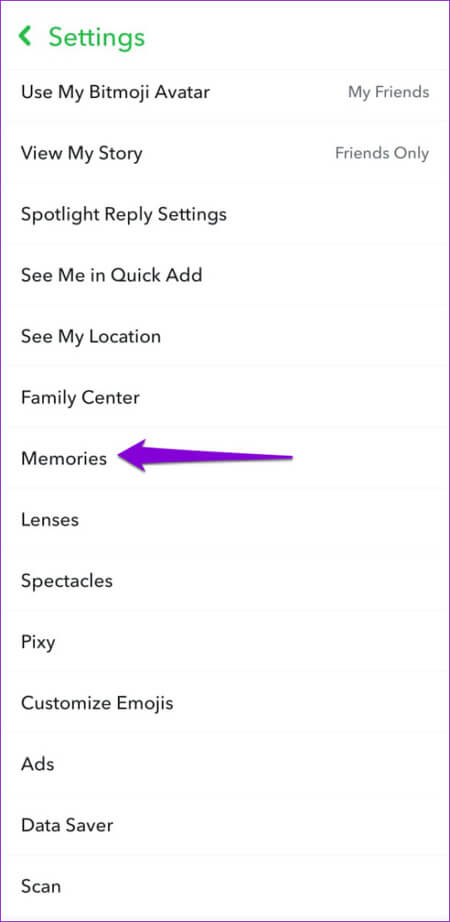
Steg 3: Merk av i boksen ved siden av Smart sikkerhetskopi.
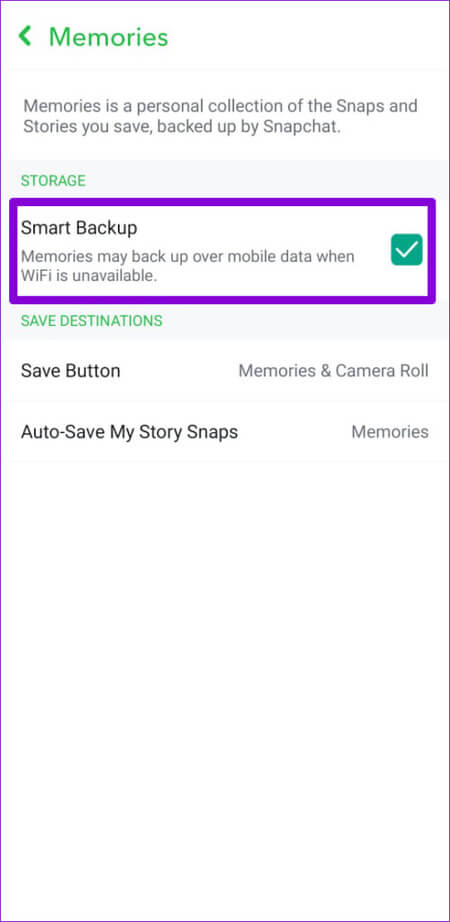
Deretter vil Snapchat bruke mobildata til å sikkerhetskopiere minner når Wi-Fi ikke er tilgjengelig.
3. Aktiver Autolagre SNAPS til minner
Snapchat kan bare sikkerhetskopiere Snaps hvis de ble lagret i Memories i utgangspunktet. For å forhindre dette kan du konfigurere Snapchat-appen til automatisk å lagre snapsene dine i Memories. Dette er hvordan:
Trinn 1: på Snapchat app , Klikk profilikon i øvre venstre hjørne, og klikk deretter tannhjulikon I øvre høyre hjørne for å besøke Innstillingsmeny.


Trinn 2: Rull ned for å klikke på minner.
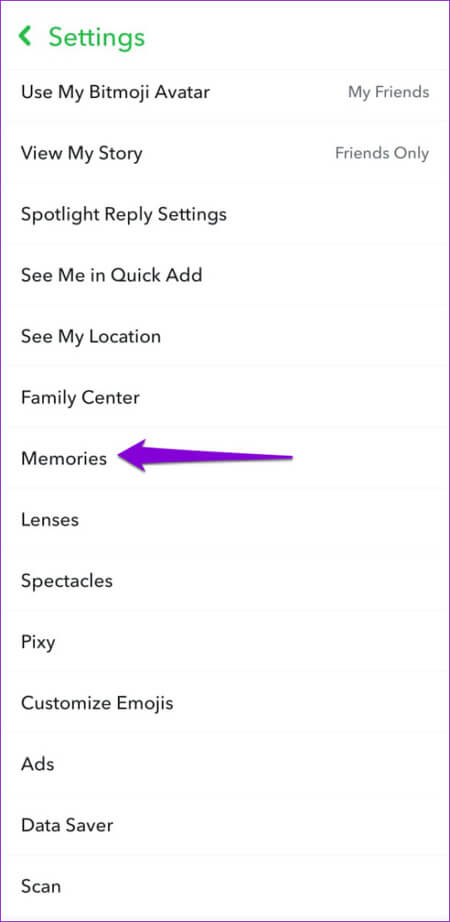
Steg 3: Klikk på "Lagre mine historiesnaps automatisk" og velg "Lagre automatisk i minner" fra følgende liste.
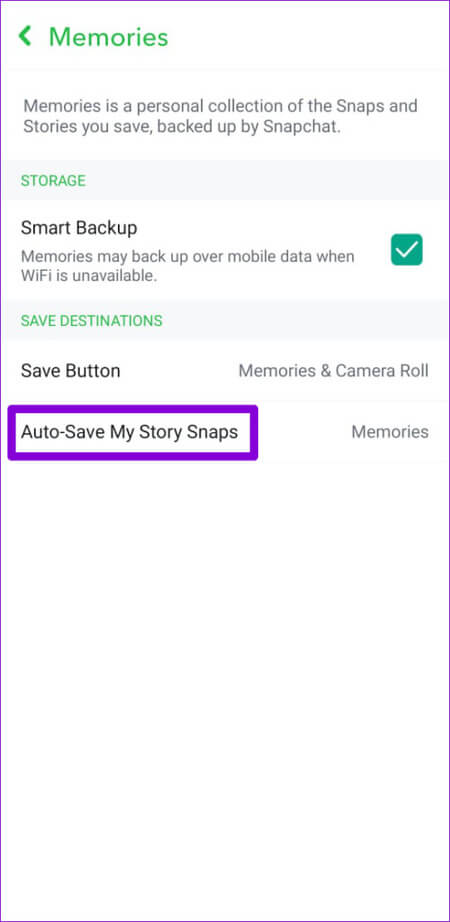
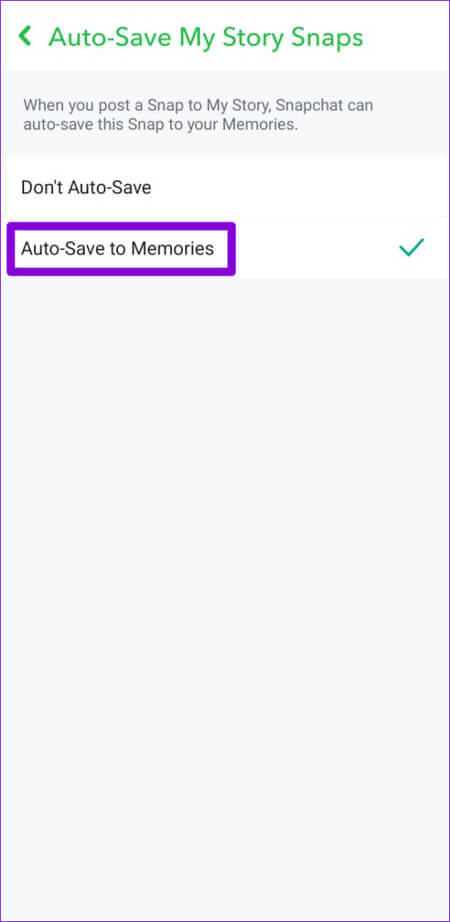
4. Frigjør lagringsplass på telefonen for å beholde minner på Snapchat
Mangel på tilgjengelig lagringsplass på din Android eller iPhone kan forhindre at Snapchat Memories-sikkerhetskopien fungerer. Du må sjekke telefonens lagringsstatus og sørge for at den ikke er full eller nesten full.
Android
Trinn 1: åpen Innstillinger -app og gå til Vedlikehold av batterier og enheter.
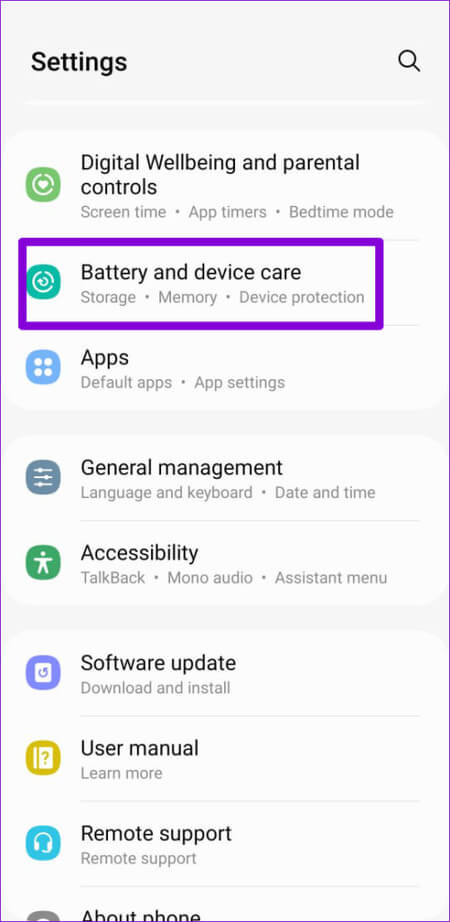
Trinn 2: Klikk på Oppbevaring Se detaljer om telefonens lagringsbruk.
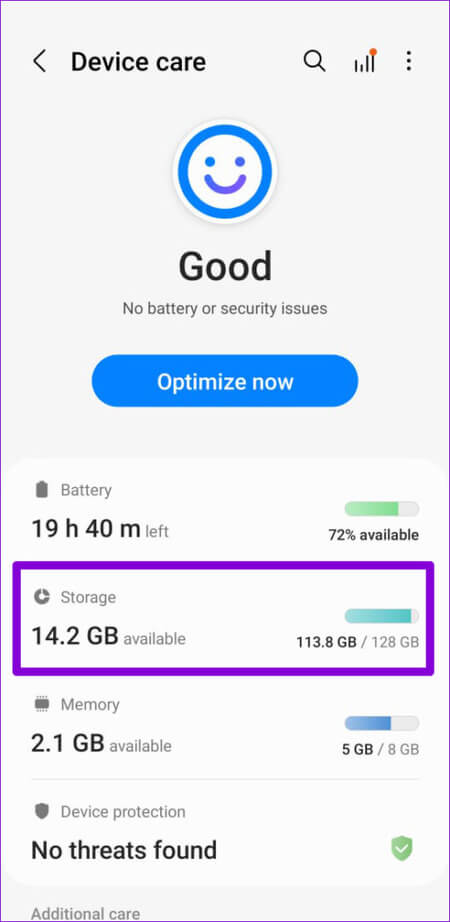
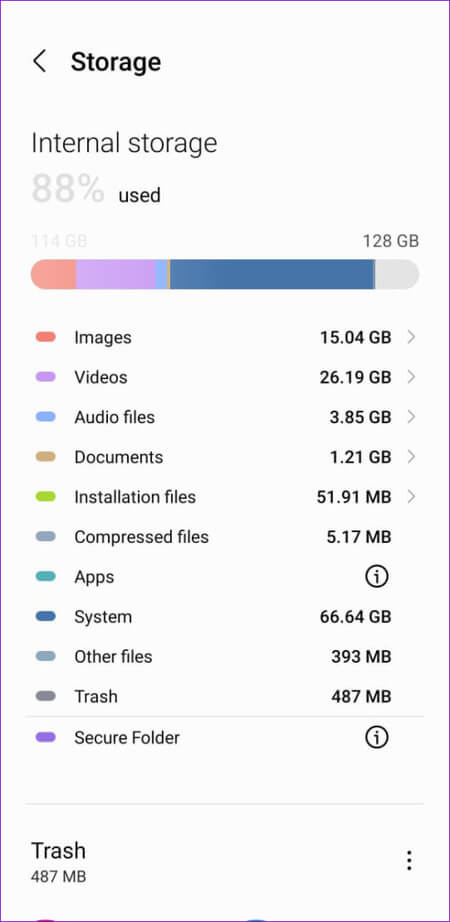
iPhone
Trinn 1: åpen Innstillinger -app og trykk på generell.
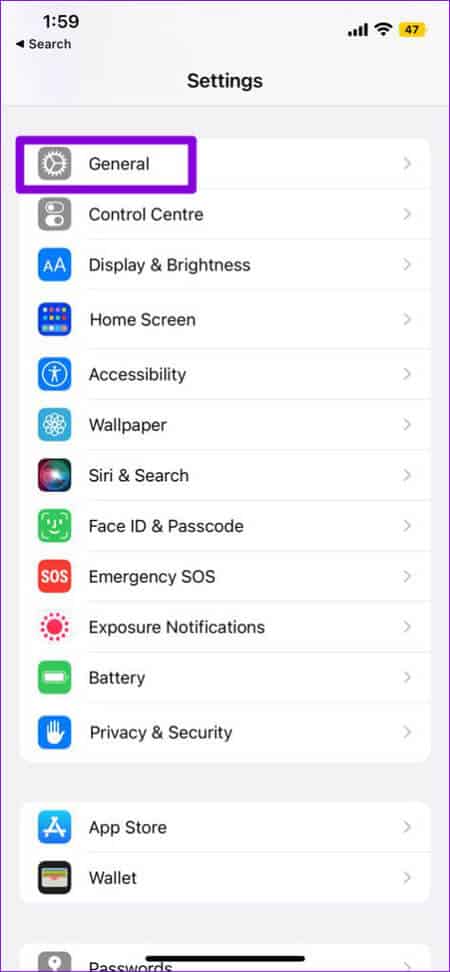
Trinn 2: Klikk på iPhone Lagring Se telefonens lagringsstatus.
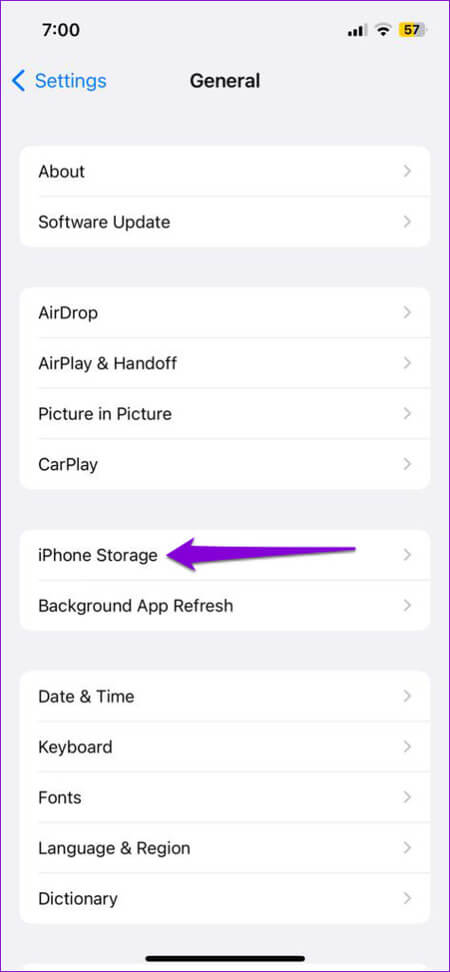
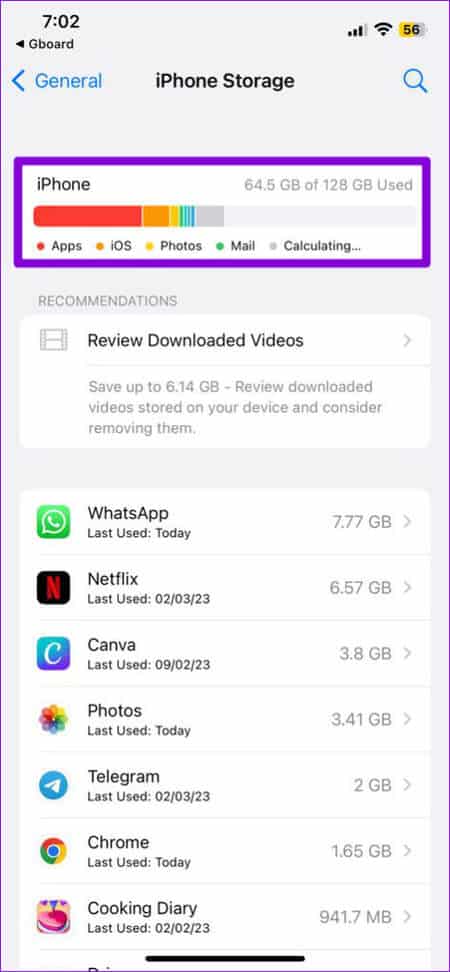
Hvis telefonen din går tom for lagringsplass, bør du vurdere å slette ubrukte apper eller flytte noen av dataene dine til skyen for raskt å frigjøre plass.
5. Sjekk sikkerhetskopieringsfremdriften før du logger av
Hvis du bruker Snapchat-kontoen din på forskjellige enheter, er det viktig å sjekke sikkerhetskopieringen før du logger ut av kontoen din eller logger på Snapchat på en annen enhet. Hvis sikkerhetskopien er ufullstendig, Snapchat-minner vises ikke på andre enheter.
For å sjekke sikkerhetskopieringen i Snapchat-appen, bruk disse trinnene:
Trinn 1: på Snapchat app , Klikk profilikon i øvre venstre hjørne, og klikk deretter tannhjulikon i øvre høyre hjørne for å låse opp Innstillingsmeny.


Trinn 2: Rull for å klikke minner.
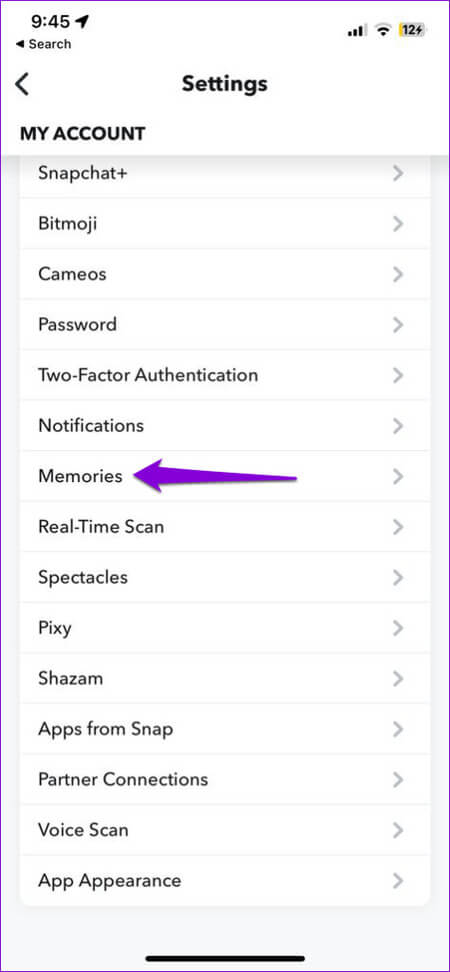
Steg 3: Sjekk statusen til Sikkerhetskopieringsfremdrift. Hvis sikkerhetskopieringen er ufullstendig, må du vente før du logger på en annen enhet. Etter at sikkerhetskopieringen er fullført, vil den lese fremdriften for sikkerhetskopieringen fullført.
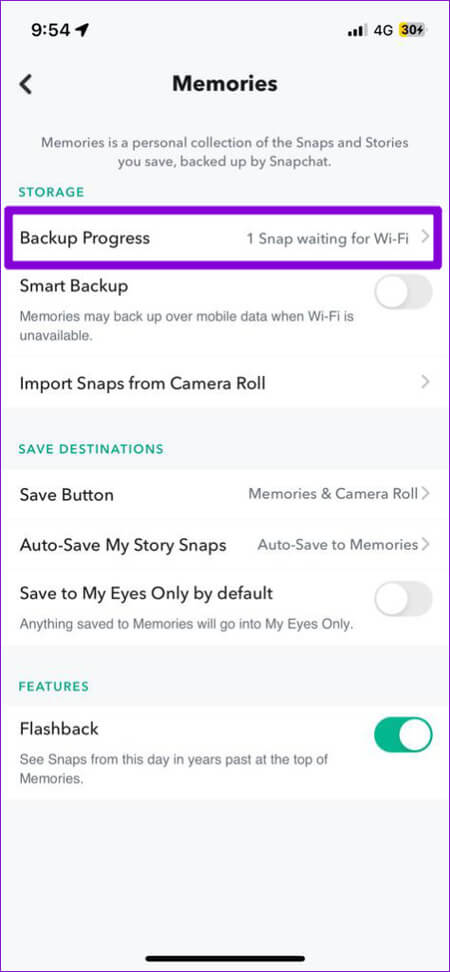
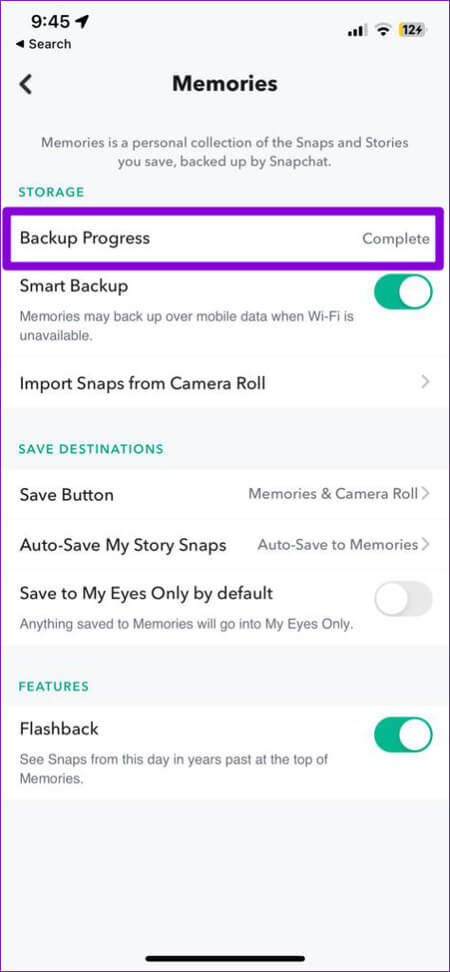
6. Tøm Snapchat-cache
Korrupte eller utilgjengelige cachedata kan føre til alle slags apprelaterte problemer, inkludert denne. Forberede Tøm hurtigbufferen til Snapchat-appen En effektiv måte å feilsøke slike problemer på.
Siden Snapchat inkluderer et alternativ for å tømme hurtigbufferen i Innstillinger-menyen i appen, vil følgende trinn fungere for Android og iPhone.
Trinn 1: åpen Snapchat app. Klikk på profilikon etterfulgt av tannhjulikon Å åpne Snapchat-innstillingsside.


Trinn 2: Rull ned til Kontoprosedyrer og trykk på Tøm buffer-alternativet. Velg Fortsett når du blir bedt om det.
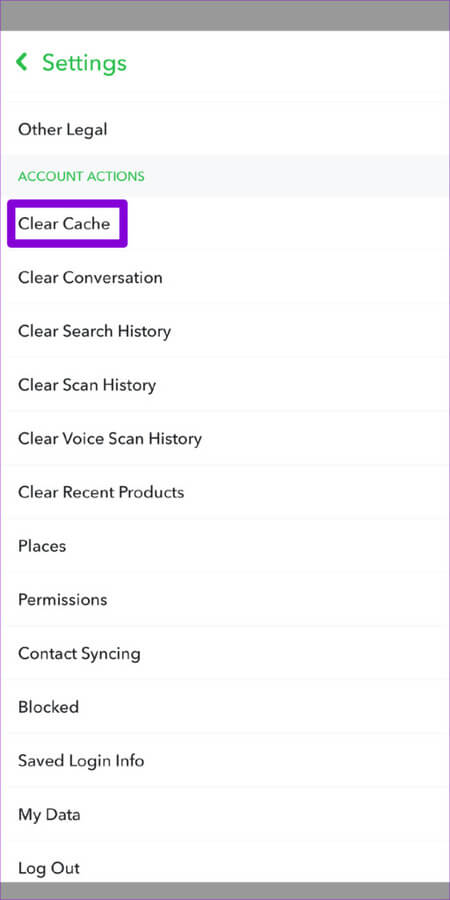
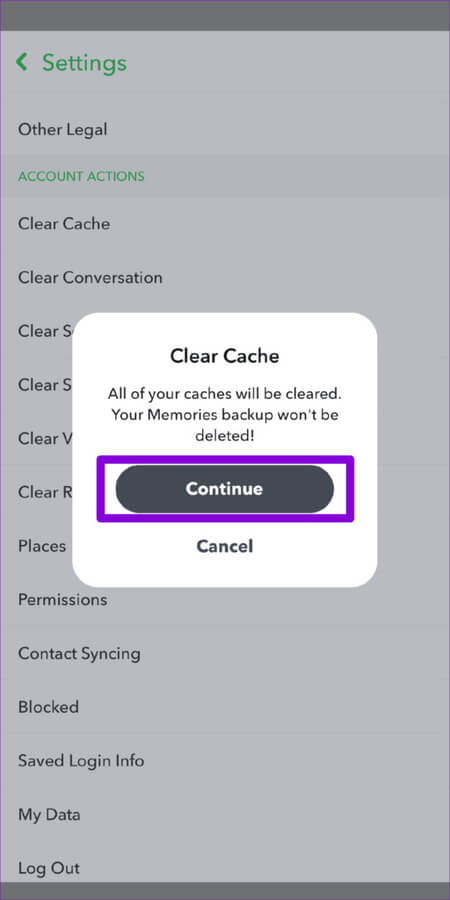
7. Oppdater Snapchat-appen
Den gamle Snapchat-appen kan forårsake noen problemer. Det er på tide å sjekke om en ny versjon av Snapchat-appen er tilgjengelig på telefonen din. Gå til Play Butikk (Android) أو App Store for å søke etter Snapchat-appen. Hvis en nyere versjon er tilgjengelig, klikk på knappen Oppdater å installere den.
Ikke la minner på Snapchat forsvinne
Problemer som dette i Snapchat-appen bør ikke tvinge deg til manuelt å lagre snaps på telefonen. Et av tipsene ovenfor bør få Snapchat til å sikkerhetskopiere minnene dine igjen. Bruk dem alle og la oss få vite hvilken som fungerte for deg i kommentarene nedenfor.